在 Mac 上壓縮 PDF 檔案的最簡單方法是使用Preview應用程式。 Preview 是 macOS 的內建工具,用於檢視文件和映像檔。它還包括其他有用的功能,例如降低 PDF 等文件的品質(以及大小)的能力。
在 Mac 上使用預覽來減少 PDF 檔案大小:
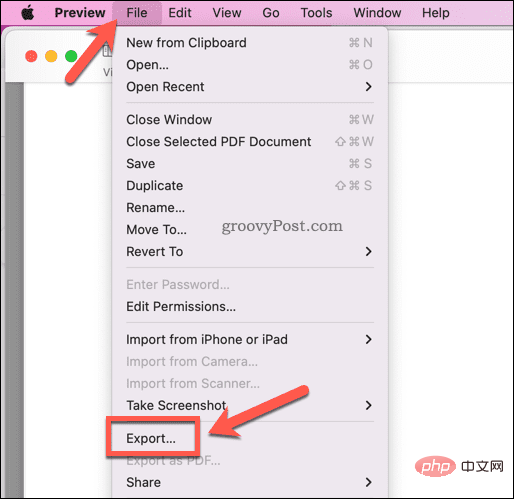
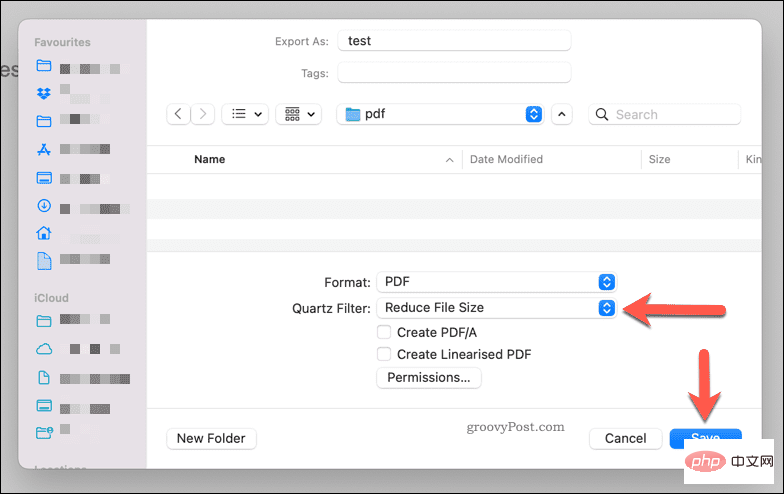
這將為您的 PDF 文件建立一個顯著減小的檔案大小。但是,您可能會看到品質下降,尤其是當您的文件包含圖像時。
如果這是一個問題,您可能需要考慮其他壓縮 PDF 的方法。
雖然Preview 提供了在Mac 上縮小PDF 檔案大小的最佳內建方法,但您也可以嘗試其他第三方選項。例如,Adobe Acrobat Pro DC為您提供了在儲存過程中減少 PDF 檔案大小的選項。
但是,如果您正在尋找免費的替代方案,您可以使用 Adobe 網站上的免費工具,該工具可讓您在線上壓縮 PDF。
Adobe Compress PDF 工具使用簡單 - 只需按選擇網站上的檔案並找到 PDF 檔案。上傳檔案後,選擇品質等級(低、中或高)並按Compress。
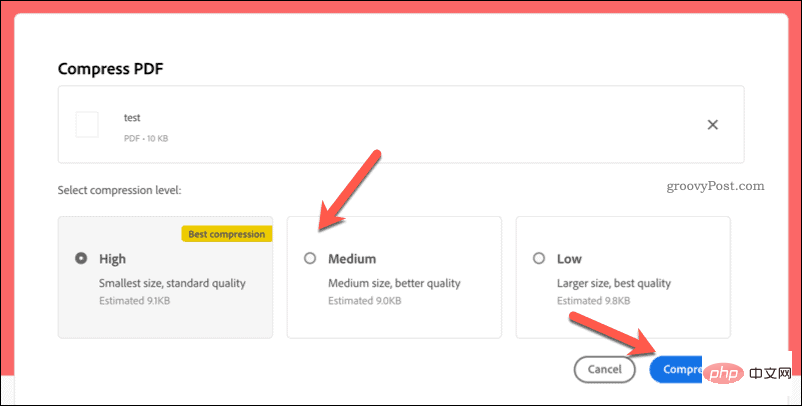
該檔案將上傳到 Adobe 的伺服器、壓縮,然後作為下載傳回給您。但是,我們建議僅將此服務用於非敏感檔案。如果文件包含個人數據,我們建議使用上述預覽方法或使用其他第三方工具,如 Adobe Acrobat。
使用上述步驟,您可以在 Mac 上快速縮小 PDF 的檔案大小。在將文件儲存為 PDF之前,您可能還需要透過減少文件中資產(例如圖像)的數量來從一開始就考慮文件大小。
如果您仍然難以共享文檔,請考慮使用Dropbox 等雲端儲存解決方案。然後,您可以上傳文件並將其作為連結共享,從而使您的文件易於在線上分發給朋友、家人或同事。
以上是如何在 Mac 上減小 PDF 檔案大小的詳細內容。更多資訊請關注PHP中文網其他相關文章!




